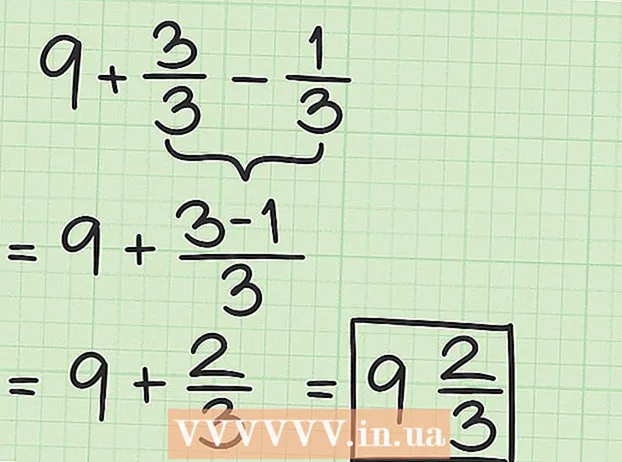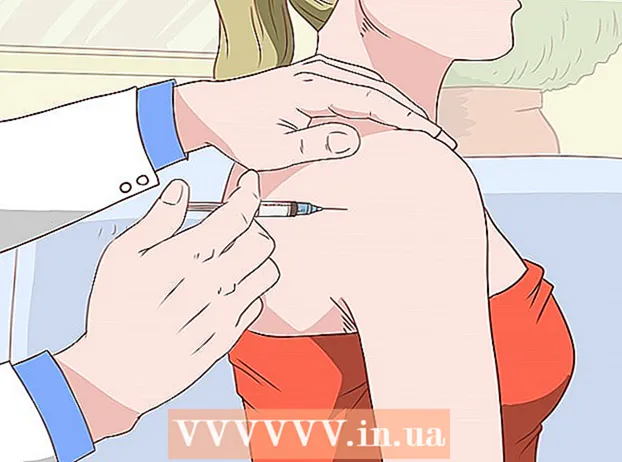Autor:
William Ramirez
Loomise Kuupäev:
18 September 2021
Värskenduse Kuupäev:
1 Juuli 2024

Sisu
- Sammud
- Osa 1 /3: Serveri seadistamine
- Osa 2/3: Kuidas luua ühendus kohaliku serveri kaudu serveriga
- Osa 3/3: Kuidas Interneti kaudu serveriga ühenduse luua
Kui seadistate Minecrafti serveri Maci arvutisse, saate sellega ühenduse luua igast arvutist, millel on juurdepääs kohalikule võrgule või Internetile.
Sammud
Osa 1 /3: Serveri seadistamine
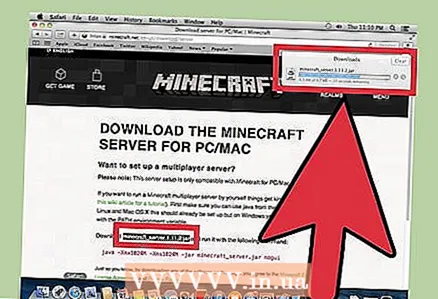 1 Laadige alla Minecrafti serverifailid. Seda saab teha Minecrafti ametlikul veebisaidil:
1 Laadige alla Minecrafti serverifailid. Seda saab teha Minecrafti ametlikul veebisaidil: - Minge aadressile https://www.minecraft.net/ru-ru/download/server Safaris.
- Laadige alla serveri JAR -fail.
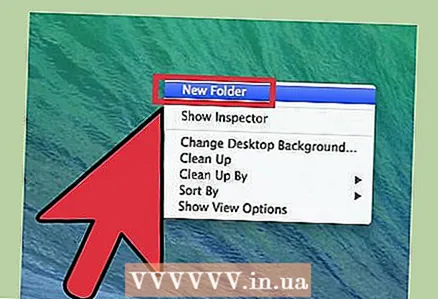 2 Looge serverifailidele uus kaust. Server salvestatakse sellesse. Kaust tuleks luua kergesti ligipääsetavasse kohta, näiteks töölauale. Kausta saab nimetada, mida iganes soovite, näiteks "Minecraft Server".
2 Looge serverifailidele uus kaust. Server salvestatakse sellesse. Kaust tuleks luua kergesti ligipääsetavasse kohta, näiteks töölauale. Kausta saab nimetada, mida iganes soovite, näiteks "Minecraft Server". 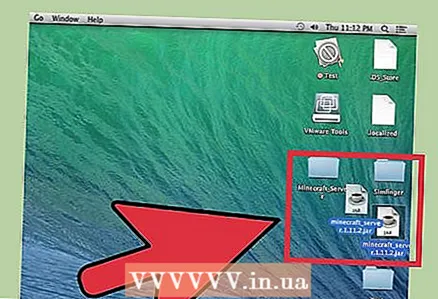 3 Lohistage allalaaditud JAR -fail uude kausta. Selle faili käivitamisel ilmuvad kausta erinevad serveri konfiguratsioonifailid. Praegu lohistage lihtsalt allalaaditud JAR -fail loodud serveri kausta.
3 Lohistage allalaaditud JAR -fail uude kausta. Selle faili käivitamisel ilmuvad kausta erinevad serveri konfiguratsioonifailid. Praegu lohistage lihtsalt allalaaditud JAR -fail loodud serveri kausta. 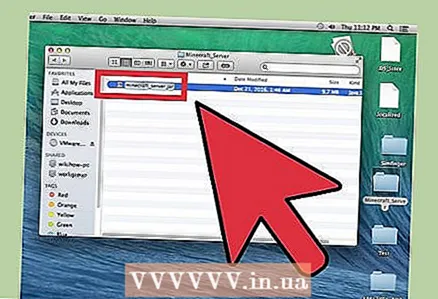 4 Nimetage fail ümber "minecraft_server.jar". Käskude sisestamise hõlbustamiseks saab faili nime lõpus oleva versiooni numbri eemaldada.
4 Nimetage fail ümber "minecraft_server.jar". Käskude sisestamise hõlbustamiseks saab faili nime lõpus oleva versiooni numbri eemaldada. 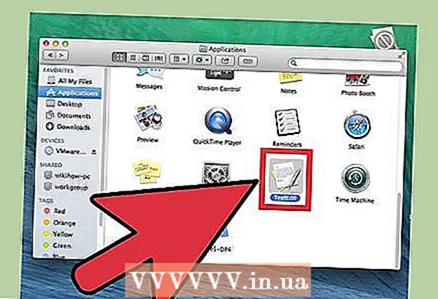 5 Käivitage rakendus TextEdit. Leiate selle kaustast Rakendused. Klõpsake töölaual menüüd Mine ja valige Programmid.
5 Käivitage rakendus TextEdit. Leiate selle kaustast Rakendused. Klõpsake töölaual menüüd Mine ja valige Programmid. 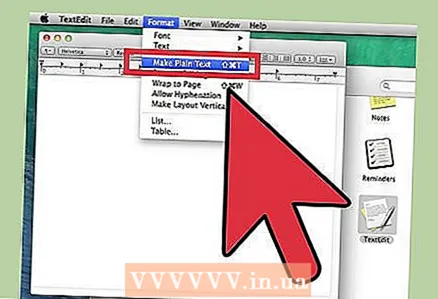 6 Avage menüü Vorming ja valige Lihttekst. Luuakse tekstidokument.
6 Avage menüü Vorming ja valige Lihttekst. Luuakse tekstidokument. 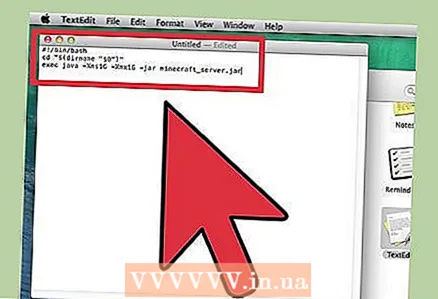 7 Kleepige järgmised käsud tekstifaili. Seda käskude komplekti kasutatakse serveri käivitamiseks. Selle asemel -Xms1G -Xmx1G saab siseneda -Xms2G -Xmx2Gserverile eraldatava RAM -i mahu suurendamiseks 1 GB -lt 2 GB -le:
7 Kleepige järgmised käsud tekstifaili. Seda käskude komplekti kasutatakse serveri käivitamiseks. Selle asemel -Xms1G -Xmx1G saab siseneda -Xms2G -Xmx2Gserverile eraldatava RAM -i mahu suurendamiseks 1 GB -lt 2 GB -le: #! / bin / bash cd "$ (dirname" $ 0 ")" exec java -Xms1G -Xmx1G -jar minecraft_server.jar
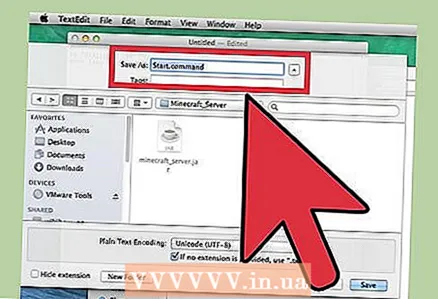 8 Salvestage fail nimega.alustada.käsksamasse kausta kui JAR -fail. Aknas TextEdit klõpsake Fail> Salvesta ja salvestage fail samasse kausta, kus on Minecrafti veebisaidilt alla laaditud serverifail.
8 Salvestage fail nimega.alustada.käsksamasse kausta kui JAR -fail. Aknas TextEdit klõpsake Fail> Salvesta ja salvestage fail samasse kausta, kus on Minecrafti veebisaidilt alla laaditud serverifail. 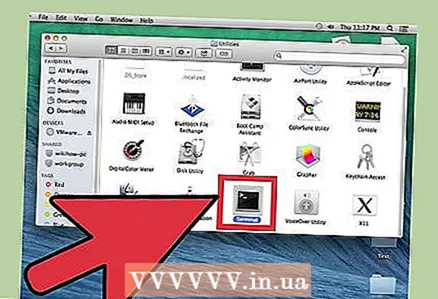 9 Avage terminal. See asub kaustas Utilities. Avage töölaual menüü Mine ja valige Utiliidid.
9 Avage terminal. See asub kaustas Utilities. Avage töölaual menüü Mine ja valige Utiliidid. 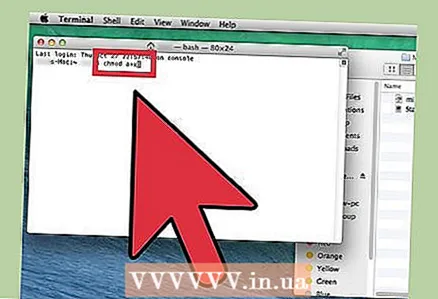 10 Sisenema.chmod a + x terminaliaknas. Ärge unustage panna pärast tühikut a + x.
10 Sisenema.chmod a + x terminaliaknas. Ärge unustage panna pärast tühikut a + x. 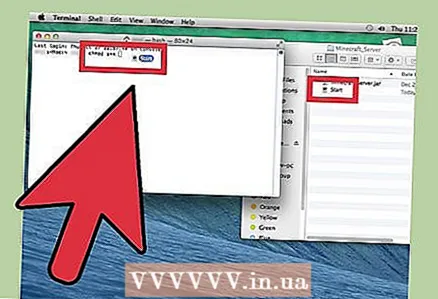 11 Lohistage fail.alustada.käskterminali aknasse. Pärast käsku chmod a + x kuvatakse faili tee.
11 Lohistage fail.alustada.käskterminali aknasse. Pärast käsku chmod a + x kuvatakse faili tee. 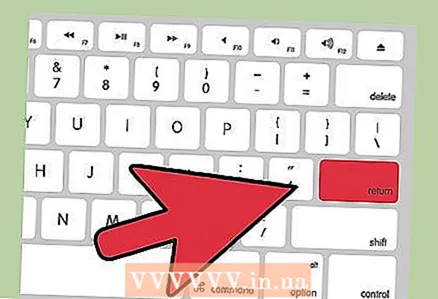 12 Kliki Tagasikäsku käivitada. See muudab faili "start.command" õigusi ja võimaldab serveril käivituda.
12 Kliki Tagasikäsku käivitada. See muudab faili "start.command" õigusi ja võimaldab serveril käivituda. 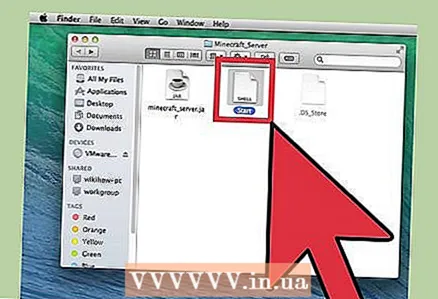 13 Topeltklõpsake faili.alustada.käskseda juhtima. Server käivitub. Kuvatakse tõrketeated, kuid see juhtub ainult serveri esmakordsel käivitamisel. See loob oma kausta mitu faili.
13 Topeltklõpsake faili.alustada.käskseda juhtima. Server käivitub. Kuvatakse tõrketeated, kuid see juhtub ainult serveri esmakordsel käivitamisel. See loob oma kausta mitu faili. - Server peatub automaatselt pärast esimest käivitamist.
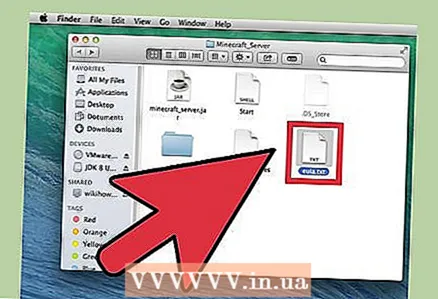 14 Avage kausta loodud fail "EULA.txt". Peate selles failis tegema mõned väikesed muudatused.
14 Avage kausta loodud fail "EULA.txt". Peate selles failis tegema mõned väikesed muudatused. 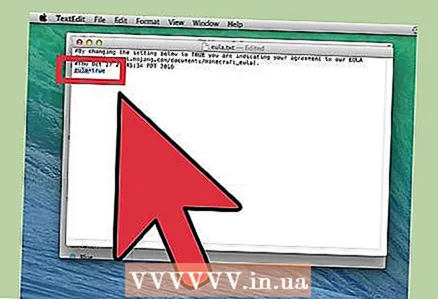 15 Muutke rida "eula = false" väärtuseks "eula = true". See tähendab, et nõustute Minecrafti serveritarkvara teenusetingimustega. Salvestage faili muudatused ja sulgege see.
15 Muutke rida "eula = false" väärtuseks "eula = true". See tähendab, et nõustute Minecrafti serveritarkvara teenusetingimustega. Salvestage faili muudatused ja sulgege see. 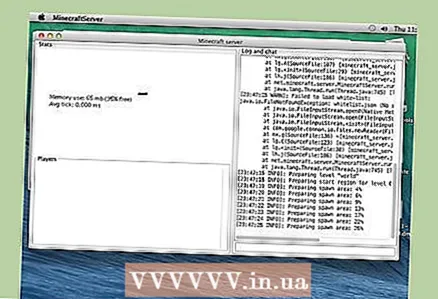 16 Topeltklõpsake faili alustada.käsk. Server käivitub ja serveri käsuviip avaneb. Samuti laaditakse alla täiendavaid faile ja luuakse serverimaailm; kõik see võtab paar minutit.
16 Topeltklõpsake faili alustada.käsk. Server käivitub ja serveri käsuviip avaneb. Samuti laaditakse alla täiendavaid faile ja luuakse serverimaailm; kõik see võtab paar minutit. 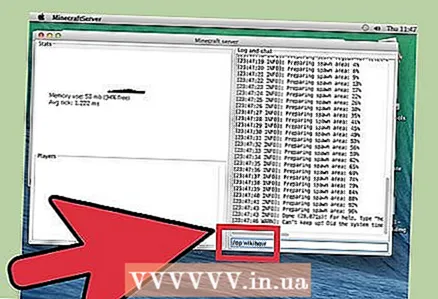 17 Sisenema / op kasutajanimi> serveri käsurealt. Asenda kasutajanimi> teie Minecrafti kasutajanimi. See annab teile administraatoriõigused, kui loote serveriga ühenduse Minecrafti kontoga.
17 Sisenema / op kasutajanimi> serveri käsurealt. Asenda kasutajanimi> teie Minecrafti kasutajanimi. See annab teile administraatoriõigused, kui loote serveriga ühenduse Minecrafti kontoga. 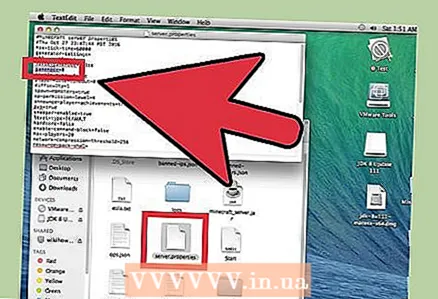 18 Muutke serveri atribuute faili redigeerides.server.properties. Topeltklõpsake seda faili ja valige avanevas aknas TextEdit. Serveri töö muutmiseks muutke järgmiste kirjete väärtusi, kuid pidage meeles, et valed väärtused võivad põhjustada serveri tõrkeid. Kui olete kõik muudatused teinud, taaskäivitage server.
18 Muutke serveri atribuute faili redigeerides.server.properties. Topeltklõpsake seda faili ja valige avanevas aknas TextEdit. Serveri töö muutmiseks muutke järgmiste kirjete väärtusi, kuid pidage meeles, et valed väärtused võivad põhjustada serveri tõrkeid. Kui olete kõik muudatused teinud, taaskäivitage server. - Salvestamine mängurežiim on järgmised tähendused: 0 - ellujäämine, 1 - loomine, 2 - seiklus, 3 - vaataja.
- Salvestamisel tasane seeme saate sisestada võtme soovitud maailma loomiseks.
Osa 2/3: Kuidas luua ühendus kohaliku serveri kaudu serveriga
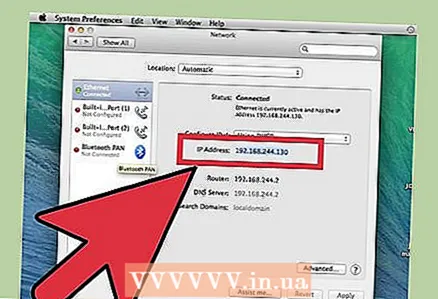 1 Määrake serveri kohalik IP -aadress. See on vajalik serveriga ühenduse loomiseks teisest sama kohaliku võrgu arvutist.
1 Määrake serveri kohalik IP -aadress. See on vajalik serveriga ühenduse loomiseks teisest sama kohaliku võrgu arvutist. - Serveris töötavas Macis klõpsake Apple'i menüüd, seejärel valige System Preferences> Network.
- Valige oma võrguühendus, leidke rida "IP -aadress" ja kirjutage sellel real kuvatav aadress üles.
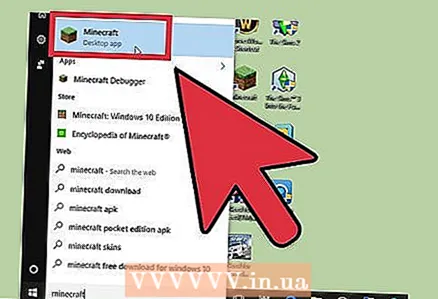 2 Avage Minecraft kohalikus võrgus teises arvutis. Kui teine arvuti on serveriarvutiga samas kohalikus võrgus, ei ole vaja porte ümber suunata ega muid parameetreid muuta. Kui serveri arvuti on piisavalt võimas, võib see käivitada ka Minecrafti, kuid see pole enamiku arvutite jaoks soovitatav.
2 Avage Minecraft kohalikus võrgus teises arvutis. Kui teine arvuti on serveriarvutiga samas kohalikus võrgus, ei ole vaja porte ümber suunata ega muid parameetreid muuta. Kui serveri arvuti on piisavalt võimas, võib see käivitada ka Minecrafti, kuid see pole enamiku arvutite jaoks soovitatav. - Kui soovite, et teie sõbrad saaksid teie serveriga Interneti kaudu ühenduse luua, lugege järgmist jaotist.
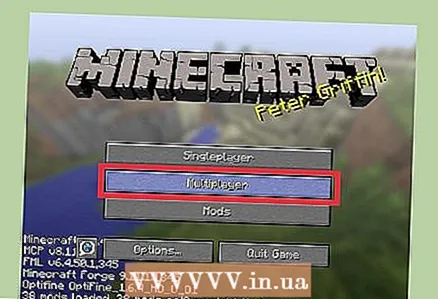 3 Valige teises arvutis "Multiplayer". Alustatakse saadaolevate mängude otsimise protsessi. On suur tõenäosus, et teie serverit ei ole saadaolevate serverite loendis.
3 Valige teises arvutis "Multiplayer". Alustatakse saadaolevate mängude otsimise protsessi. On suur tõenäosus, et teie serverit ei ole saadaolevate serverite loendis. 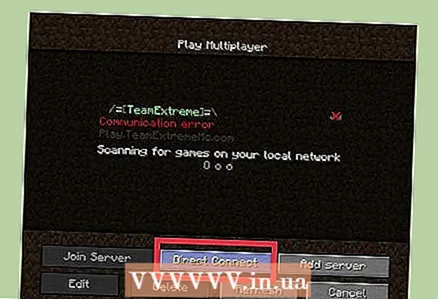 4 Klõpsake "Otseühendus". Avaneb aken, kuhu saate aadressi sisestada.
4 Klõpsake "Otseühendus". Avaneb aken, kuhu saate aadressi sisestada. 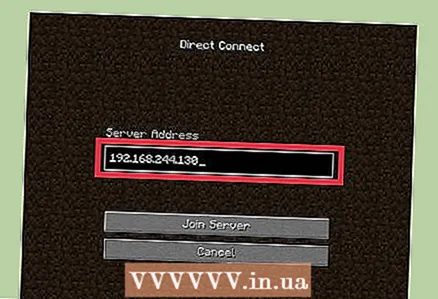 5 Sisestage serveri kohalik IP -aadress. Ühendate serveriga ja saate Minecrafti mängida. Kui ühendus ebaõnnestub, veenduge, et mõlemad arvutid on samas kohalikus võrgus.
5 Sisestage serveri kohalik IP -aadress. Ühendate serveriga ja saate Minecrafti mängida. Kui ühendus ebaõnnestub, veenduge, et mõlemad arvutid on samas kohalikus võrgus. - Mitu arvutit saab ühendada ühe serveriga selle IP -aadressi kaudu, kui arvutid on samas kohalikus võrgus.
- Kui mängite serveriarvutis, sisestage localhost.
Osa 3/3: Kuidas Interneti kaudu serveriga ühenduse luua
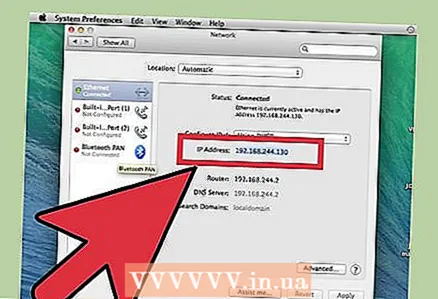 1 Määrake serveri kohalik IP -aadress. Seda on vaja portide õigeks edastamiseks, et teised mängijad saaksid teie serveriga ühenduse luua.
1 Määrake serveri kohalik IP -aadress. Seda on vaja portide õigeks edastamiseks, et teised mängijad saaksid teie serveriga ühenduse luua. - Avage oma Macis Apple'i menüü ja valige System Preferences.
- Klõpsake "Võrk" ja valige aktiivne ühendus.
- Märkige reale "IP -aadress" leitud aadress.
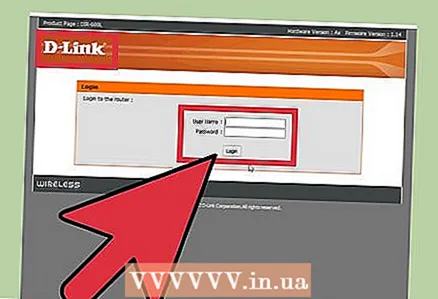 2 Avage ruuteri konfiguratsioonileht. Selleks, et teised kasutajad saaksid teie serveriga Interneti kaudu ühenduse luua, peate konfigureerima ruuteri sissetulevate ühenduste lubamiseks. Seda saab teha ruuteri konfiguratsioonilehel. Kui kasutate Netgeari või Belkini ruuterit, pääsete konfiguratsioonilehele juurde oma veebibrauserist. Kui teil on Apple AirPorti ruuter, kasutage AirPort Utility kausta Utilities.
2 Avage ruuteri konfiguratsioonileht. Selleks, et teised kasutajad saaksid teie serveriga Interneti kaudu ühenduse luua, peate konfigureerima ruuteri sissetulevate ühenduste lubamiseks. Seda saab teha ruuteri konfiguratsioonilehel. Kui kasutate Netgeari või Belkini ruuterit, pääsete konfiguratsioonilehele juurde oma veebibrauserist. Kui teil on Apple AirPorti ruuter, kasutage AirPort Utility kausta Utilities. - Lugege sellest artiklist ruuteri konfiguratsioonilehe avamise üksikasju.
 3 Avage jaotis Portide edastamine. Selle asukoht sõltub ruuteri mudelist.Tavaliselt asub see jaotis menüü WAN või Täpsem all. Seda jaotist võib nimetada "Rakendused ja mängud" või "Virtuaalserverid".
3 Avage jaotis Portide edastamine. Selle asukoht sõltub ruuteri mudelist.Tavaliselt asub see jaotis menüü WAN või Täpsem all. Seda jaotist võib nimetada "Rakendused ja mängud" või "Virtuaalserverid". 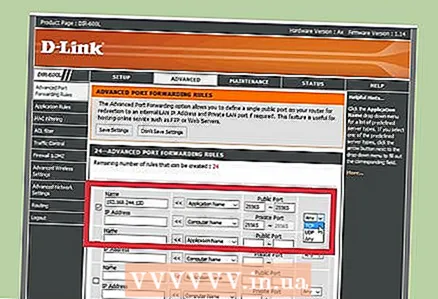 4 Avage oma serveri IP -aadressi jaoks TCP -port 25565. Sisestage IP-aadress reale "IP-aadress" ja seejärel sisestage reale "Port" "25565". Veenduge, et protokolliks on valitud "TCP". Nüüd salvestage muudatused.
4 Avage oma serveri IP -aadressi jaoks TCP -port 25565. Sisestage IP-aadress reale "IP-aadress" ja seejärel sisestage reale "Port" "25565". Veenduge, et protokolliks on valitud "TCP". Nüüd salvestage muudatused. 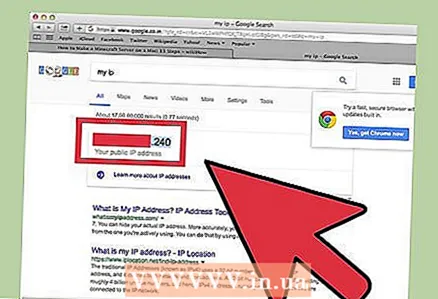 5 Leidke oma avalik IP -aadress. Teie sõbrad peavad teie Minecrafti serveriga ühenduse loomiseks sisestama teie avaliku IP -aadressi. Avaliku IP -aadressi leidmiseks avage serveriarvuti veebibrauseris Yandex ja sisestage „minu IP -aadress”. Teie avalik IP -aadress kuvatakse otsingutulemuste ülaosas.
5 Leidke oma avalik IP -aadress. Teie sõbrad peavad teie Minecrafti serveriga ühenduse loomiseks sisestama teie avaliku IP -aadressi. Avaliku IP -aadressi leidmiseks avage serveriarvuti veebibrauseris Yandex ja sisestage „minu IP -aadress”. Teie avalik IP -aadress kuvatakse otsingutulemuste ülaosas. 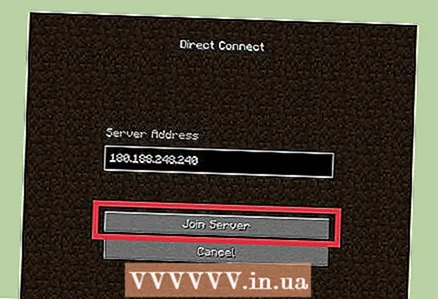 6 Sisestage teise arvuti otseühenduse menüüsse serveri avalik IP -aadress. Selleks käivitage Minecraft teises arvutis, klõpsake "Network Play"> "Direct Connection" ja seejärel sisestage serveri aadress.
6 Sisestage teise arvuti otseühenduse menüüsse serveri avalik IP -aadress. Selleks käivitage Minecraft teises arvutis, klõpsake "Network Play"> "Direct Connection" ja seejärel sisestage serveri aadress. 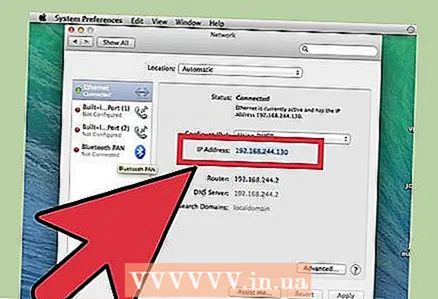 7 Kontrollige regulaarselt serveri avalikku ja kohalikku IP -aadressi. Iga kord, kui serveri arvuti taaskäivitub, saab ta ruuterilt uue kohaliku IP -aadressi. Sellisel juhul peate muutma pordi edastamise reeglid uue aadressi lisamiseks (vastasel juhul ei saa keegi Interneti kaudu serveriga ühendust luua). Lisaks võib teie Interneti -teenuse pakkuja aeg -ajalt muuta teie avalikku IP -aadressi, mille teie sõbrad sisestavad teie serveriga ühenduse loomiseks.
7 Kontrollige regulaarselt serveri avalikku ja kohalikku IP -aadressi. Iga kord, kui serveri arvuti taaskäivitub, saab ta ruuterilt uue kohaliku IP -aadressi. Sellisel juhul peate muutma pordi edastamise reeglid uue aadressi lisamiseks (vastasel juhul ei saa keegi Interneti kaudu serveriga ühendust luua). Lisaks võib teie Interneti -teenuse pakkuja aeg -ajalt muuta teie avalikku IP -aadressi, mille teie sõbrad sisestavad teie serveriga ühenduse loomiseks.